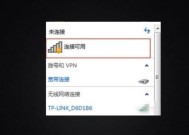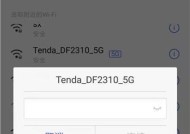如何设置无线wifi?遇到连接问题怎么办?
- 数码攻略
- 2025-02-15
- 53
- 更新:2025-01-17 15:06:52
在如今的信息时代,无线WiFi已经成为了我们生活中必不可少的一部分。然而,对于一些没有技术背景的人来说,设置无线WiFi可能会有一些困难。本文将为大家介绍如何简单快捷地设置无线WiFi,帮助大家轻松上网。

1.确认设备支持无线WiFi功能
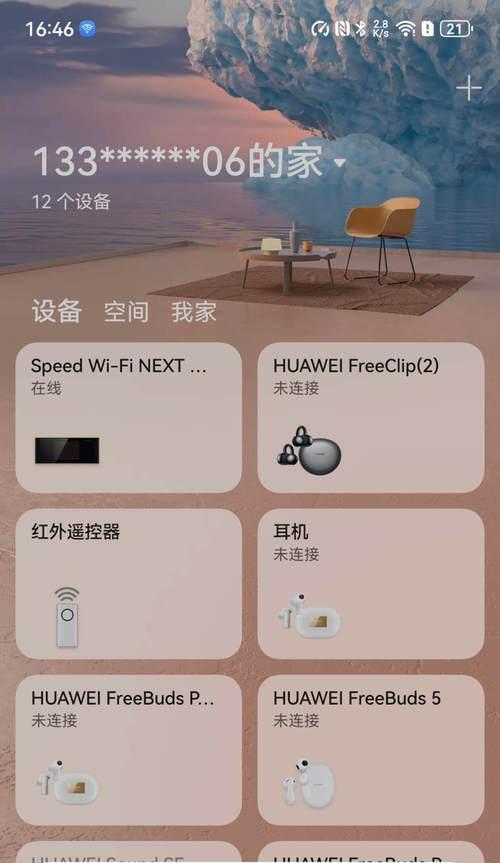
2.连接无线路由器
3.打开电脑或移动设备的无线网络设置
4.搜索可用的无线网络
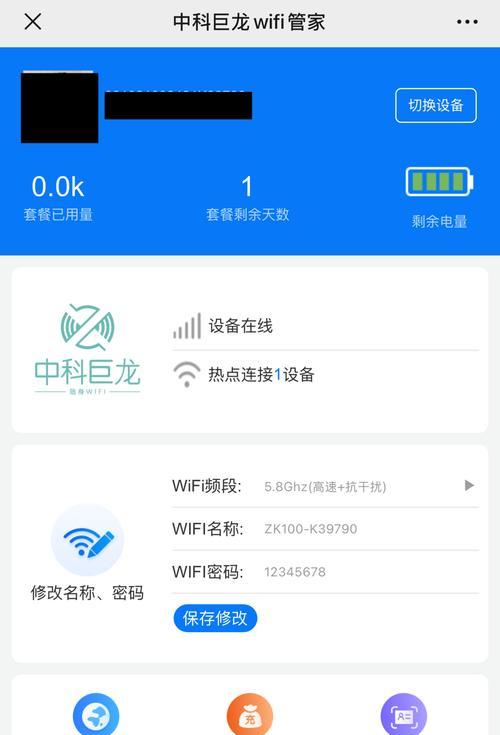
5.输入无线网络密码
6.确认连接成功
7.设置无线网络名称
8.配置无线网络加密方式
9.设置无线网络频段
10.定期更改无线网络密码
11.设置无线网络MAC地址过滤
12.确保无线网络信号强度
13.解决无线网络连接问题
14.避免无线网络干扰
15.使用无线扩展器增强信号覆盖范围
1.确认设备支持无线WiFi功能:在设置无线WiFi之前,首先需要确保你要使用的设备(例如电脑、手机等)支持无线WiFi功能。如果设备没有内置无线网卡,你需要购买一个外置的无线网卡或者USBWiFi适配器。
2.连接无线路由器:将无线路由器插入电源,并使用网线将其与电脑连接。确保路由器正常运行并连接到互联网。
3.打开电脑或移动设备的无线网络设置:在电脑或移动设备的系统设置中,找到无线网络选项,并点击进入。
4.搜索可用的无线网络:在无线网络设置界面中,点击“搜索”或“扫描”按钮,等待片刻以便设备搜索到附近的无线网络。
5.输入无线网络密码:找到你要连接的无线网络名称,并点击选择。输入正确的无线网络密码,确保密码的准确性和大小写敏感性。
6.确认连接成功:等待设备连接到无线网络,通常会显示“已连接”或者信号强度的图标。
7.设置无线网络名称:如果你想修改无线网络的名称(也称为SSID),可以在路由器设置界面中进行更改。选择一个容易识别且安全的名称。
8.配置无线网络加密方式:在路由器设置界面中,选择适当的加密方式来保护你的无线网络,例如WPA2-PSK。输入密码并保存设置。
9.设置无线网络频段:如果你的无线路由器支持双频段(2.4GHz和5GHz),可以根据需要选择一个更适合的频段。通常情况下,2.4GHz频段具有更广泛的覆盖范围,但5GHz频段有更高的传输速率。
10.定期更改无线网络密码:为了保障无线网络的安全,建议定期更改密码,避免被他人非法连接。
11.设置无线网络MAC地址过滤:在路由器设置界面中,可以启用MAC地址过滤功能,限制只有经过授权的设备才能连接到你的无线网络。
12.确保无线网络信号强度:将无线路由器放置在较高且没有物理遮挡的位置,以获得更好的信号覆盖范围和传输速率。
13.解决无线网络连接问题:如果遇到无法连接无线网络的问题,可以尝试重启路由器、更新设备驱动程序、检查无线网络设置等方式来解决问题。
14.避免无线网络干扰:将无线路由器远离其他电子设备或大型金属物体,以避免干扰和信号衰减。
15.使用无线扩展器增强信号覆盖范围:如果你的无线网络信号覆盖范围不够大,可以考虑购买无线扩展器来扩展信号覆盖范围。
通过本文的介绍,相信大家已经了解了如何简单设置无线WiFi的方法。只要按照步骤进行操作,就能够轻松上网,享受无线网络带来的便利。记住要保护好无线网络的安全,定期更改密码,并采取一些安全措施来防止未授权设备连接到你的网络。祝大家上网愉快!
上一篇:苹果13听筒杂音问题如何解决?